Stabiles Fundament
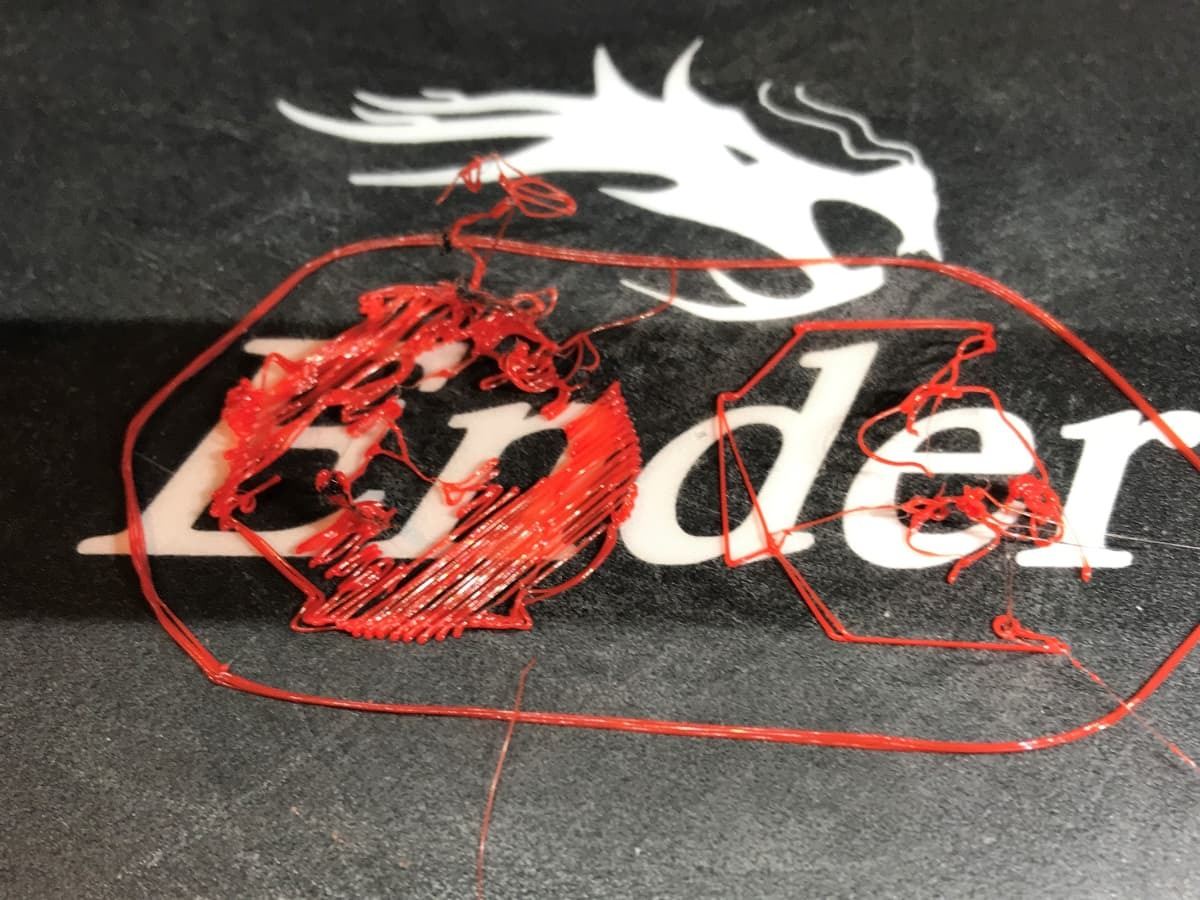
Der Begriff „Druckbettnivellierung“ ist eigentlich irreführend. Denn das Druckbett wird nicht am Boden ausgerichtet („nivelliert“), sondern es wird so ausgerichtet, dass die Spitze der Extruderdüse überall auf der Druckplatte denselben korrekten Abstand zu ihr hat.
Dies ist deshalb so wichtig, weil die erste Schicht dem ganzen Druck seine Stabilität verschafft. Für ein solides Fundament muss das Druckbett ordentlich ausgerichtet sein – nur so kann die korrekte Haftung garantiert und das Material ordnungsgemäß nachgeführt werden.
Ist der Abstand der Extruderdüse zum Druckbett zu groß, bleibt das Filament überhaupt nicht an der Druckplatte haften. Ist der Abstand zu gering, kann die Extruderdüse die eingestellte Schichthöhe nicht einhalten, sodass das Material nicht extrudiert werden und auf den vorherigen Schichten haften kann. So oder so wird das Fundament nicht zufriedenstellend sein. Am besten ist es, wenn die Extruderdüse dem Material etwas Freiraum gewährt, aber dennoch ein klein wenig Druck auf das fließende Filament ausübt, sodass es besser an der Bauplatte haften bleibt.
Die drei Ender 3 verfügen nicht über eine automatische Druckbettnivellierung, weswegen diese manuell vorgenommen werden muss. Glücklicherweise ist das nicht allzu schwer und wird durch ein paar Ausstattungsmerkmale der Drucker unterstützt. Über das Menü kann der jeweilige Ender 3 für die Nivellierung vorbereitet werden; die vier großen Drehknöpfe unter jeder Ecke machen das Ganze dann wirklich ganz einfach.
Ist das Druckbett einmal ausgerichtet, bleibt es meist einige Zeit lang in dieser Position. Eventuell musst du das Druckbett hin und wieder neu ausrichten, aber ist das Prozedere erst einmal erlernt, sollte jede Neuausrichtung weniger als fünf Minuten in Anspruch nehmen.
Dann wollen wir uns einmal genauer ansehen, wie das Ganze funktioniert!
Vorbereitung von Druckplatte und Extruderdüse

Der Ender 3, der Pro und der V2 müssen alle auf die Druckbettnivellierung vorbereitet werden. Beachte bitte, dass du hierbei weder das Druckbett noch die Extruderdüse vorheizen musst.
- Stelle sicher, dass die Druckplatte sauber ist. Bei allen Modellen des Ender 3 kann die Druckplatte entfernt und gereinigt werden.
- Entferne alle Überbleibsel, die noch an der Druckplatte kleben. Verwende gegebenenfalls eine Spachtel, um das Material zu entfernen.
- Wische die magnetische bzw. die Glasdruckplatte mit warmem, seifigem Wasser ab und trockne sie mit einem sauberen Tuch.
- Alternativ kannst du bei der Glasdruckplatte auch Glasreiniger oder Aceton verwenden, um die Haarspray- oder ABS-Kleberrückstände zu entfernen.
- Stelle sicher, dass die Oberfläche trocken ist und sich keine Fussel oder Partikel darauf befinden.
- Bringe die Druckplatte wieder auf dem Druckbett an und sichere sie mithilfe der Klammern. Stelle sorgfältig sicher, dass die gesamte Druckplatte glatt ist und sich keine Riffel oder Erhebungen darauf gebildet haben.
- Stelle sicher, dass die Extruderdüse sauber und frei von altem Material ist. Es sollte kein Material mehr aus der Spitze der Extruderdüse herausragen.
- Am einfachsten funktioniert dies, indem du die Extruderdüse auf die zuletzt verwendete Temperatur vorheizt und die Spitze dann mit einem weichen Tuch abwischst. Du solltest dabei einen Handschuh tragen, um zu vermeiden, dass du die heiße Extruderdüse mit nackter Haut berührst.
Vorbereitung des Druckers

Um den Drucker auf die Nivellierung vorzubereiten, musst du die Extruderdüse und das Druckbett positionieren. Beim Ender 3 ist das ein Kinderspiel.
- Schalte den Drucker an.
- Drücke auf den Steuerungsknopf und scrolle bis zum Menüpunkt PREPARE.
- Scrolle nach unten bis zum Punkt AUTO HOME und drücke erneut auf den Knopf. Das Hotend fährt auf dem Druckbett zur Ecke vorne links und bleibt dann dort stehen.
- Gehe erneut zum Menüpunkt PREPARE.
- Scrolle zu DISABLE STEPPERS und drücke auf den Knopf. So kannst du das Druckbett ganz einfach vor- und zurückschieben.
- Drehe dann jeden der vier Drehknöpfe gegen den Uhrzeigersinn, um das Druckbett zu senken. Bei jedem Drehknopf sollten eigentlich ein bis zwei Umdrehungen genügen. Mit diesem Vorgehen stellst du sicher, dass das Druckbett niedriger ist als die Spitze der Extruderdüse.
Nivellierung des Druckbetts
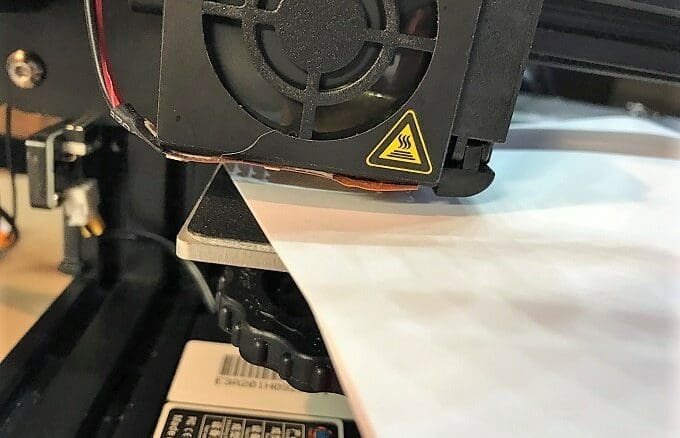
Das einzige Werkzeug, das du für die Druckbettnivellierung benötigst, ist ein Stück Druckerpapier! Wenn du das griffbereit hast, kann es auch schon losgehen:
- Positioniere die Extruderdüse so, dass sie sich über dem linken unteren Drehknopf für die Druckbettanpassung befindet.
- Schiebe das Stück Papier zwischen die Extruderdüse und das Druckbett. Wenn du die Extruderdüse positionieren konntest, sollte sich nun etwas Platz zwischen ihr und dem Druckbett befinden (falls nicht, hast du vermutlich gerade mit der Extruderdüse das Druckbett zerkratzt).
- Bewege die linke untere Ecke sehr langsam mithilfe des Drehknopfs nach oben. Denke dran: Drehst du im Uhrzeigersinn (von oben gesehen), bewegt sich das Druckbett nach oben. Währenddessen musst du das Papier leicht hin- und herbewegen. Sobald du auch nur den geringsten Widerstand beim Bewegen des Papiers spürst, höre auf, am Drehknopf zu drehen. Diese Ecke ist jetzt (fast) fertig ausgerichtet.
- Wiederhole diese Prozedur bei den anderen drei Ecken der Druckplatte, wobei du die Extruderdüse natürlich über dem entsprechenden Drehknopf der jeweiligen Ecke positionieren musst. Bewege das Hotend immer sehr vorsichtig hin zu einer neuen Ecke. So verhinderst du, dass die Druckplatte beschädigt wird, falls die Extruderdüse aufschleifen sollte. Sollte das der Fall sein, kannst du ganz einfach etwas Platz schaffen und die nächste Ecke nach unten drehen (bevor du mit der Nivellierung beginnst).
- Nachdem du jede Ecke einmal nivelliert hast, solltest du nochmals alle vier Ecken überprüfen. Eventuell musst du weitere Anpassungen vornehmen, um alle vier Ecken gleich auszurichten.
Und das war’s auch schon! Du kannst nun auf einem nivellierten Druckbett drucken. Im Folgenden haben wir noch ein paar empfehlenswerte Testdrucke zusammengestellt.
G-Code und Testdrucke
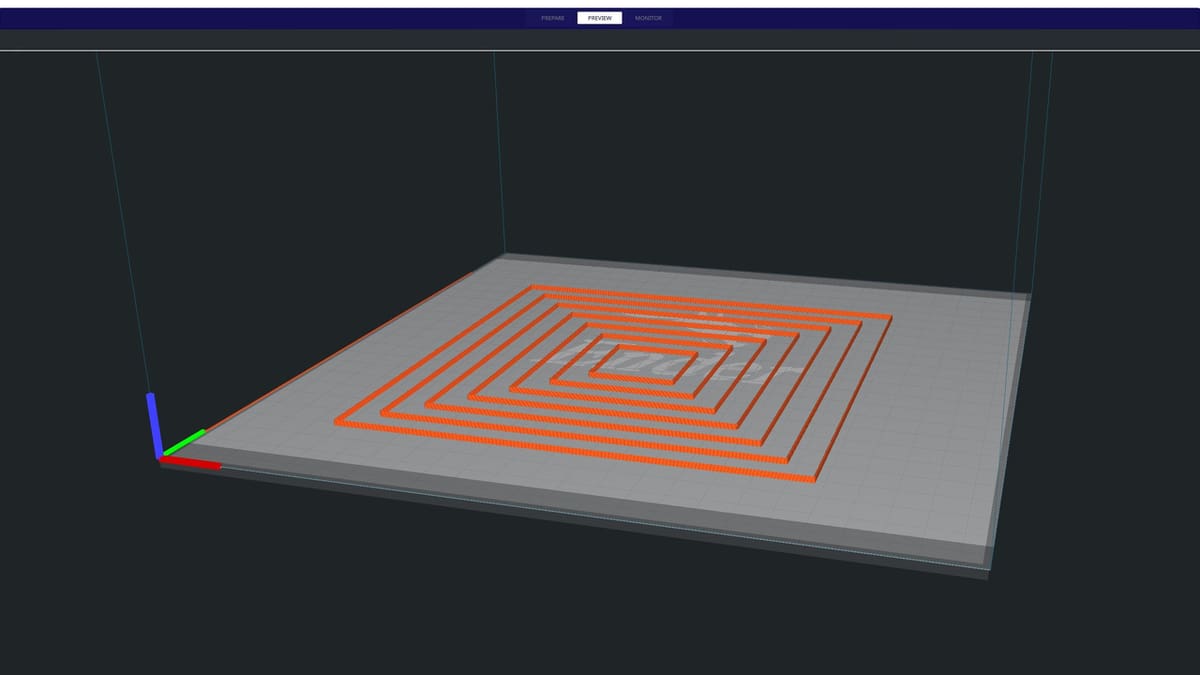
Wenn das oben Aufgeführte für dich nach verdammt chaotischer Handarbeit aussieht, dann gibt es auch noch eine einfachere und präzisere Lösung. Grundsätzlich funktioniert sie nach dem gleichen Prinzip, aber anstatt Druckkopf und -bett manuell bewegen zu müssen, kann das auch der G-Code für dich erledigen.
Es existieren inzwischen eine Reihe von Skripten zur Druckbetteinstelllungen, nichtsdestotrotz gefällt uns das vom Youtuber CHEP (oder Chuck) am besten. In seinem Video „Easy Way to Level Your Bed“ (Wie du ganz einfach dein Druckbett kalibrierst) erklärt er, wie er sein G-Code-Skript einsetzt und zeigt auf, wie man es am besten ausprobiert, wenn man fertig ist.
Mehr Tests
Es lohnt sich, ein wenig Zeit zu investieren, um das Skript und die entsprechenden Tests zu finden, die für dich passen. Wenn bei CHEP nichts Passendes dabei ist, findest du nachfolgend noch ein paar weitere Skripte und Tests zur Auswahl.
- G-Code von adamsiem: Solltest du einen Ender 3 Pro besitzen, lässt dich dieser G-Code zunächst drei Mal eine Nivellierungsroutine durchführen (die Extruderdüse wird mittels des Steuerungsknopfes bewegt) und führt dann einen Testdruck aus, mit dem du überprüfen kannst, ob das Druckbett nun ausgerichtet ist. Bedenke hierbei bitte, dass dieser G-Code ebenfalls für PLA gedacht ist.
- Parametrischer Nivellierungstest von pgreenland: Dieser Test wurde nicht speziell für den Ender 3 konzipiert, was aber kein Problem darstellt, denn du kannst das Modell im Thingiverse Customizer ändern, die SCAD-Datei herunterladen und sie dann in OpenSCAD bearbeiten. Die standardmäßige STL-Datei funktioniert zwar auch auf dem Ender 3, deckt aber nicht das gesamte Druckbett ab.
Egal, für welche der drei Methoden du dich entscheidest, du kannst zu guter Letzt den Testdruck slicen und ausdrucken, um zu überprüfen, ob dein Druckbett nun ausgerichtet ist.
Lizenz: Der Text von "Ender 3 (V2/Pro)-Druckbettnivellierung – Ein Leitfaden" von All3DP unterliegt der Creative Commons Attribution 4.0 International License.
